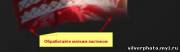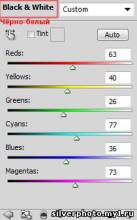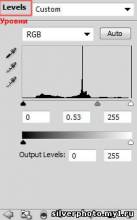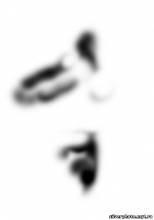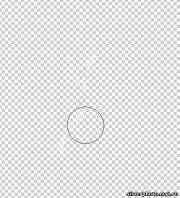| Фотошоп для чайников | Уроки фотошопа | |
| Фотошоп для чайников - портал для любителей фотошопа! | |
|
Создай иллюстрацию с эффектом кристаллизации в ФотошопДля урока нам потребуется изображение девушки и кисти. Шаг 1. Создайте новый документ размерами 720 * 1100px, содержание фона – чёрный и залейте фоновый слой тёмно-серым радиальным градиентом (radial gradient): Создайте новый слой и нарисуйте на нём облака, затем, с помощью большого мягкого ластика удалите некоторые части облаков, пока не получится струящийся узор, как на скриншоте ниже: Шаг 2. Загрузите изображение девушки, выделите девушку и переместите её на наш документ. Не переживайте, если выделение волос не идеально – мы это исправим в ближайших шагах. С помощью инструмента Перо (Pen Tool) нарисуйте рабочий контур как на скриншоте ниже: Далее, щёлкаем правой кнопкой мыши по выделенному контуру и выбираем Определить выделенную область (Make Selection) и применяем настройки, как на скриншоте ниже. Затем удалите область внутри выделения:
Выделите волосы девушки с помощью инструмента Быстрое выделение (quick selection tool) или Волшебной палочки (magic wand tool): Удалите выделенные волосы: Так будет выглядеть общий вид на данный момент: Шаг 3. Вернёмся на слой с облаками, которые мы нарисовали в шаге 1 и продублируем слой. Уменьшим размеры дублированного слоя и переместим выше в район головы девушки, чтобы создать дополнительный узор: Продублируйте уменьшенное облако несколько раз, разверните и разбросайте их вокруг тела девушки, будьте уверены, что все слои с облаками расположены ниже слоя с девушкой:
Уровни (Levels) Обработайте на обтравочной маске корректирующего слоя «Уровни» (Levels): Это полученный эффект на данный момент: Шаг 4. А сейчас, мы добавим несколько водяных брызг к телу девушки. Создайте новый слой под слоем с девушкой и нарисуйте брызги кистями, которые вы скачали, наносите водную текстуру в центральной части. Примените мягкий ластик , чтобы удалить края: Продублируйте слой с водяными брызгами и далее заходим Фильтр – Пластика (Luquify filter), установите настройки как на скриншоте ниже: Выберите инструмент Деформация (warp tool) и примените к брызгам, создайте форму узора в виде потока/струи: После того, как вы применили фильтр Пластика (liquify filter), продублируйте этот слой несколько раз, измените размеры и поверните, чтобы создать разнообразие, далее разбросайте их вокруг тела девушки:
|
|
|||||||||||||||||||||||||||||||||||||||||||||
Хостинг от uCoz